
【保存版】0円で卒業式のオンライン中継を複数カメラで実現する方法
イベントの自粛、そして、休校要請から、いろいろ慌ただしい。
保護者や子どもへの負担は大きいが、新しいチャレンジができる機会をとらえてやっていくしかない。そんな中でも重要なのが、卒業式だ。
特に卒業後の進路が多様になる中学校の卒業式。これは特に重要だ。人によっては地元を離れる機会になる。小中と9年間地元で過ごした友達との最後の思い出だ。
特に、2020年3月の中学3年の卒業生は、9年前に震災で卒園式、そして入学式の自粛や不開催などの影響があった世代だ。
今回こそ、私たち大人の力で彼らを支えたい。
(文末には、400人が参加したZoom講座の文字おこし記事へのリンクあり!)
逆境の中で公立学校でオンライン中継が数日で実現
なお、この連載内容で、下記の公立学校での卒業式のオンライ中継がわずか数日で実現できた。
それも、オンライン中継? Zoomって何?リスク対策は? 本番まで時間ない!、本番会場入れない、学校備品端末使えない、予算ない、という合法的にオンライン中継ができないようなルール設定下のもとで、複数カメラでのYouTubeLive配信が実現した。
下記のように複数の画面とそれぞれの画面を切り替えての中継だ。会場には入れずスタッフはいないに等しい中でだ。

卒業生入場、卒業証書授与、校歌斉唱、卒業生退場それぞれを複数カメラ(タブレット端末やWebカメラ)で遠隔操作し、カメラ映像を切り替え、ベストなアングルで生徒一人ひとりの表情を映し出す。写真はリハーサル風景で、オンライン会議室のZoomで映像を選択し、そこからYouTubeLive配信しているその画面だ。



会場には学校の記録用カメラと、保護者貸与のタブレット端末。


これがどのように実現していったかを伝えたい。最初は以下の状況と先生や大人の問題意識からはじまった。
在校生、保護者が参列できない卒業式
今回、卒業式において以下のような状況だ。
”文部科学省によると、今月中旬ごろに集中する小中学校の卒業式は、各自治体が中止しない方向で動いている。在校生や来賓の出席を取りやめ、祝辞はプリント配布。椅子の間隔を広げたり、卒業証書の授与を学級代表だけにしたりするなど、各自治体や各校の判断で工夫を凝らしている。”
(出典)
「「せめて卒業式だけは」 短時間、規模縮小も―知恵絞る小中学校・新型コロナ」(2020年3月7日、時事通信)
https://www.jiji.com/jc/article?k=2020030600887&g=soc
今現実的な着地となっているのが、卒業生のみが集まり、参加者もプログラムも簡素化した卒業式だ。
今こそ手軽になったオンライン中継を
一方で、オンラインを活用した様々な取り組みがある。
特に注目したいのはオンライン中継だ。既に私の職場の会議はもちろん、社員総会などの全社行事もオンライン化しており、次の4月の入社式もオンライン開催の予定でいる。
これは会社だけではない。ご家庭によっては、子どもの成長の記録を祖父母にオンラインで写真共有するだけでなく、スマートフォンでのTV電話はもちろん、YouTubeLIVEの限定配信、YouTubeの限定配信など使っている。
というのも、ビデオカメラの中に録画データを入れていては不便なのだ。YouTubeを活用するとこで、オンラインにおいて家族や親戚が、スマートフォンやタブレットなどで、どこからでもアクセスして見られる。それがものすごく手頃になっている。
昨日はオンラインでハワイの伝統的なマッサージ(ロミロミ)のイベントを開催したくらいだ。オンラインで40名が参加した。

上記のように特定の映像を強調して表示できたり、以下のように一覧で表示したり、さらに、そこから特定の映像を強調表示したりできる(Zoomのスポットライトビデオ機能)。つまり、表示する映像を自由に遠隔から変えられる。
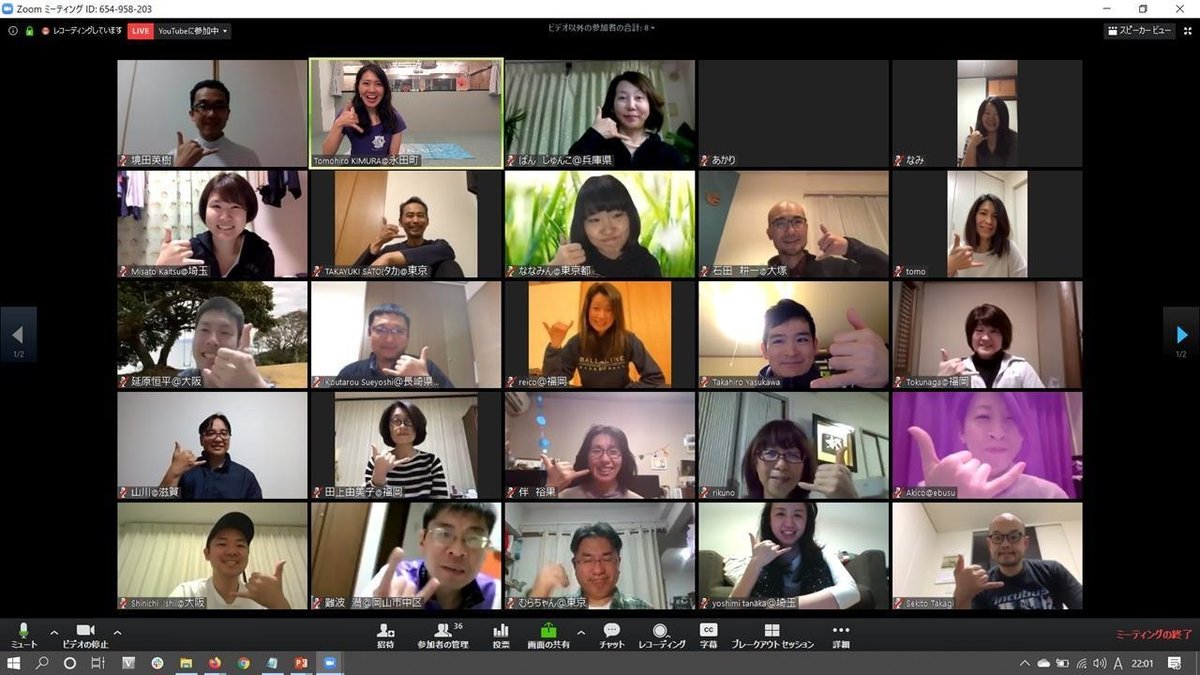
この3月、オンライン卒業式を実現した奥尻高校の声
すでにもう開催した学校がある。そして、開催したからこそその魅力についてよくご存じだ、通常の卒業式を超える魅力があることに。
奥尻高校の松原教諭らはこうおっしゃっていた。
「オンラインの卒業式だからこその魅力や可能性が分かった」
「通常の卒業式では卒業生一人ひとりの表情はなかなか見えない。でもオンライン卒業式では、複数台のモバイル端末のカメラで中継すると、いろんな角度から卒業生の表情をとらえることができる。より一人ひとりを大切にした卒業式ができる」
オンラインで卒業式を開いたところ、“忘れられない式になった”という学校もあります。
北海道南西の日本海にある奥尻島唯一の高校、奥尻高校です。
今月2日に開かれた卒業式は、卒業生11人と職員およそ20人だけが出席して開かれることになりました。
新型コロナウイルスの影響で、保護者や在校生の出席は取りやめたためです。
いつもと違って、がらんとした会場。
しかし、ステージのスクリーンには自宅から式の様子を見守る在校生51人一人一人の様子が映し出されました。
パソコンやスマートフォンを使って、卒業生と在校生を結ぶ“オンライン卒業式”が開かれたのです。
なんとかして皆で3年生を送り出そうと、知恵を出し合って決めた方法でした。
端末に手を振る卒業生
式では、卒業生代表のことばがライブで自宅の在校生たちにも伝えられたほか、卒業証書を受け取ると会場に設置した端末を通して、在校生に手を振って別れの気持ちを伝える生徒の姿もありました。
一方、自宅にいる在校生からは拍手する姿がスクリーンを通じて会場に届けられたほか、式のあとのホームルームでは、オンラインで在校生と卒業生が一緒に歌を歌って門出を祝いました。
”同校では、新型コロナウイルスの感染拡大を避けるために参列者を最小限に抑えたかたちで卒業式を実施。そのため卒業生の保護者や在校生は式には立ち会えなかったものの、zoomを使ってオンラインで参加するかたちをとった。(中略)
卒業生は在校生が見ている画面に向かって手を振りながら、一人一人卒業証書を手にした。全校生徒で実施する予定だった合唱は、卒業生11人が歌いつつも、zoom上で口ずさむ在校生の姿も。”
(出典)
「新型コロナに負けず、北海道の高校で開催されたオンライン卒業式に感動の嵐! 」(2020年3月4日、FINDERS)
https://finders.me/articles.php?id=1730
複数カメラで中継する卒業式が手頃になっている
こういったものをプロにお願いすると30万円でやっていただける。そういう時代である。
でも、もっと今がすごいのは、プロレベルを目指さなければ、自分たち素人の保護者や教職員で手弁当でできてしまうのだ。

こういう仕組みだ。
まず、複数台のカメラ、これは複数台のスマートフォンやタブレット端末、PCで代用する。
次に、その複数の映像をどうやって組み合わせたり、選択したりしながらオンラインで配信するのか?
これはオンライン会議室のZoomを利用することで可能だ。
それも無料である(40分以内であれば)。
さらに、今はZoom社は教育機関向けに無償提供を4月末まで行っている。
(以下経産省のサイトより転載)
Zoomは世界で最も利用されている遠隔会議、遠隔セミナー、遠隔授業向けクラウドビデオ会議サービスです。
この度、日本国内教育関係者様へサービス無償提供致します。
会議最大300名まで時間制限なし回数制限なしでご利用可能。(通常は3名以上100名以下のグループミーティングは40分まで)その他、最大500名規模の遠隔セミナー向けサービスも提供可能です。
Zoom教育向けサイト https://zoom.us/jp-jp/education.html
お申し込みサイト https://zoom.us/jp-jp/contactsales.html
※1.マナトメプログラム希望と記入ください。
※2. 従業員数は、個人または少人数でも[11~50]以上を選択ください。
※3. 登録メールアドレスは、法人アドレスでのご登録をお願いします。
例:@xxxx.ac.jp, @xxxx.ed.jp
(出典)
「【Zoom】遠隔授業向け クラウドビデオ会議サービス「Zoom」 ■学校への提供 ■無料(2020年4月30日まで)」
https://www.learning-innovation.go.jp/covid_19/zoom/
あとは、このZoomの会議室のURLを保護者にご案内すれば見て頂ける。URLを案内するだけでいいというのが楽だ。さらに、管理者は映像を録画しておくことも可能。
ミュート問題を回避する方法がZoomからのYouTubeLive配信
Zoomはオンライン会議室のサービスなので、双方向のやりとりができる。そのため、視聴者がミュートを解除すると、その視聴者の音声が入ってしまう。そういう問題を簡単に、かつゼロ円で回避することもできる。
Zoomの新しい機能で、Zoomの映像をYouTubeLiveに配信することができるのだ。すると保護者はより簡単に視聴いただける。
(これは続編で紹介する。Zoomウェビナーという追加オプションプランで回避する方法がある。これは本投稿の後半と第3、4話に記載している。)
●学校の状況と様々な配信方法一覧
なお、このあと具体的な手順の紹介になるが、
一般的な公立学校の卒業式の状況、またどんなオンライン配信方法があるのかについてA4数枚にまとめたものがあるのでどうぞ。
https://docs.google.com/document/d/1eWxgGsqhMWjXTaJL-AvW-VstP08mrK_TLhmdrD_33Sc/edit?usp=sharing
複数台のスマートフォンやPCのWebカメラなどで、卒業式を0円でYouTubeLive配信する具体的手順
1.まずZoomの登録(サインアップ)し、プランは「プロ」で
Zoomのアカウントを有料(プロというプラン)で契約する。
費用は、1,600円程度($14.99/月/ホスト)。クレジットカードで決済できる。とはいえ、学校関係者は無償提供を利用すればよい。
https://zoom.us/pricing
よく分からない、不安という人は、まず、Zoomを無料で利用してもよい。PCやスマートフォンで、打ち合わせなどをやってみよう。オンラインでTV会議ができることが理解いただける。TV電話会議ノリで中継できそうとイメージがつくはずだ。
一方で、同じ場所で2つの端末で音を拾うと、音がハウリングするという問題にも気づかれたはずだ。
2.いい音をとろう
ハウリングをさけるために他の端末をミュートする方法
ミュートにしたいときは、その端末からのほか、Zoomの管理権限をもった人(ホスト、共同ホスト)が遠隔からその端末をミュートにできる。
※Zoomのホスト・共同ホストとは
Zoomのホストとはミーティングの主催者であり管理者権限のことだ。共同ホストは副管理者権限と理解すればいいい。
ホストは、管理者で1名のみ(他の人に譲ることも可能)、そして、共同ホストは、副管理者で、最大、ホスト以外の参加者全員がなれる。
Zoomのホスト(URLを発行した人)は、参加者に対して、「参加者の管理」ボタンから、または映像にマウスオーバーし、「・・・」をクリックし、共同ホスト権限を付与することができる。
そして、同様の手順で、ミュートにすることができる。
詳しくは、下記「参加者の管理」を見て、実際に操作してみてほしい。
参加者が少ないときは、ミュートにする作業は簡単だ。見つけやすい。しかし、20名を超えるとたいへんになる。
ミュートにしたい端末が多すぎる!そんなときはどうするのか?
参加者がたくさんいても、共同ホストが多ければ、手分けしてミュートにできる。もちろんミュート解除も可能だ。
「一斉ミュート」の落とし穴
なお、一斉ミュートにすることは危険がある。参加者の管理の一番下にある「すべてミュート」「すべてミュート解除」で、自分を除く全員を一斉にミュートにしたりミュート解除したりできる。
しかし、肝心の中継会場の音をとる端末までミュートにしてしまって、無音になる瞬間がでるかもしれない。そのときは、その端末を急いでミュート解除しよう。
ミュート・トラブル回避に重要なことは、会場外の遠隔参加のスタッフ
雑音が多い、何も聞こえない、こういうのが中継であるのはいやだ。だからこそ重要なのは、オンラインからの参加者でZoomについて操作がわかりそうな人に共同ホスト権限を渡し、ミュート操作をしてもらうのだ。
もちろん、会場にいて中継をしているスタッフ自身がスマホなどの端末で音声を聞いているのが望ましい。とはいえ、実際には会場のいる人は多忙で、余裕がなかったりするはずだ。そこで、遠隔から参加しているオンライン参加者の誰かに共同ホストになってもらい、フォローしてもらえる体制を作っておくのだ。
これで音の問題は解決だ。
(余談)音質を上げたければ、外付けのマイク、会議用スピーカーフォンを活用
スマートフォンやタブレットの外付けのマイク(1万円)を付ける。
PCには会議用のスピーカーフォン(2万円程度はとてもよい)や1万円程度のWebカメラを使う。すると音がよく拾える。
もちろん、会場でマイクを利用されていれば、その音のミキサーの出力とPCのイヤホンミニジャックをケーブルでつなぐこともよい。ただこれは実際の会場でリハーサルしていないとできないので、前者の端末にマイクを付けれるようにしておくとよい。
ここまでで、音の問題は解決だろう。次に映像について。
3.いい映像を撮ろう
いい映像を撮る方法
スマートフォンやタブレットやWebカメラ、PCのカメラで映像をとる。
スマートフォン・スタンドやタブレット・スタンドを100円ショップで購入し、ちょうどよい角度にして設置する。
もちろん固定するスタンドは、100円ショップではなく、2000円程度のものを使うのもありだ。3脚に取り付けるのもありだ。しっかりする。しっかり度合いの違いがある。
あと、設置する場所は逆光にならないようにしよう。なるべく照明、日光が照らされ、明るく映る場所に設置しよう。
おススメは、1万円くらいのWebカメラを使うことだ。USBの延長ケーブルを使えば10m先でもいける。(もっと言えば、Webカメラタイプのビデオカメラがオススメだ。録画もズームもできるのだから。4万円くらい)
もちろんカメラは高いものにすればするほど質はよい。
視聴者に観てほしい映像を拡大表示する方法
これはホスト、共同ホストが、特定のビデオ(カメラ映像)を選んで「スポットライトビデオ」にすることで、視聴者にはその画面が拡大して表示される。
スポットライトビデオの解除、ビデオの停止もできるので、あの端末の映像は停止したいと止めることも可能だ。これらは、該当端末からのほか、ホスト、共同ホストから遠隔操作が可能だ。
手順は先ほどのミュートとほぼ同じ。
ここまでわかれば、複数のビデオ映像から、どの映像を出すとか、音声を拾って出したり、止めたりできる。
これで基本大丈夫だ。
念には念をいれよう。録画しておこう
オンライン中継までするという大切なイベントで、楽しみにされている方が多い。とはいえ、PCが再起動とか、バッテリー切れ、ネット回線が切れる、回線が重くなる、カメラを倒す、ケーブルが抜ける、いろんなトラブルがありえる。もちろんプロにお願いすればそういうミスはないし、彼らはいつもバックアッププランも用意されているが、今回はそういうのじゃない、どれだけお手軽にするかを追求している
。
そんなわけで、参加者には、
「会場機材や回線の状況によっては中継が中断する可能性がございます」
とあらかじめ伝えておこう。
そして、万が一のトラブルに備え、ビデオカメラで録画したり、Zoomの機能を使って中継を録画しておこう。
ホスト、共同ホストは、PCで、画面下のレコーディングを押せば、クラウド上、またはローカルに保存できる。保存しておこう。もちろんこれもネット回線が切れると保存できないが。
それだけにPCを有線でインターネットにつなげることができると安全だ。
参加者が100名を超えたときにどうするのか?
Zoomの定員は100名になっている。100名を超えた場合には追加オプションの「大規模ミーティング」をクレジットカードで購入する。
$50.00/月で500名追加できる。これで充分だろう。
「大規模ミーティング」の5000人を購入して安心してはいけない。
購入したら、そのライセンスをユーザー(自分)に割り当てておこう。
なお、100名を超えた場合にはZoomミーティングというオンライン会議の形式(つまり双方向な状態)よりも、複数のパネリストと参加者という形式のほうが現実的になる。
そのときに便利なのがウェビナーだ。
これを使えば、ミュートの停止作業も不要になる。便利だ。
ウェビナー は、月額$40.00で利用できる。これで解決だ。そういう用途のためのプランである。
”ミーティングは、すべての参加者が画面を共有し、ビデオとオーディオをオンにし、出席している他のメンバーを見ることができる共同イベントとなるように設計されています。
ウェビナーは、ホストと指定されたパネリストがビデオ、オーディオ、画面を共有できるように設計されています。ウェビナーには、視聴のみを行う出席者が存在します。この視聴のみの出席者は、Q&A、チャット、そしてアンケートへの回答によってやり取りすることができます。ホストは出席者のミュート解除をすることもできます。 ”
(出典)
「ミーティングとウェビナーの比較」(Zoom)
ウェビナーについては利用者がまだまだ日本で少ないので、続編で紹介する。
ここではいったん、ここまでとさせていただき、
別記事で、ZoomミーティングをYouTubeLive配信する方法、
また、他にも注意すべきこと、特に、学校の管理職、教育委員会にどう説明するのか伝えたいと思う。
あまりよく分からなかったという方は、GaiaxやNagatachoGRiDでは、オンラインイベント、イベントのオンライン中継を社外向け、社外公開で多数開催しているので、ぜひ参加してみてほしい。いろんな人がいろんなスタイルでやっているので、多種多様にある。
Zoom講座も開催した、これはわずか数日の募集で400名がご参加された。今後も開催していくので、Peatixをフォロー、NagatachoGRiD、GaiaxのFacebookページをフォローしておいてほしい。
Gaiaxは、リモートワークが普及している会社なだけに日本一オンラインイベントが多い会社であり、本社であり、コミュニティビル(シェアオフィス、コワーキングスペース、レンタルスペース、カフェレストランの複合体)であるNagatachoGRiDでは、会場イベントのオンライン中継を提供したり、最近は、新型コロナの影響で、オンライン中継スタジオとなってきている。
Zoomの講座をご取材いただいた記事がある、これは初めてZoomを使うかたには最適!とても詳しい!!
最後に、この記事の右下のハートマークボタン「スキ!」をタップ、またフォロー、FacebooK、Twitterのフォローをしてもらえると、書くパワーになります!
今回は、卒業式のオンライン中継をぜひともやってほしいという気持ちから、なぜか、文体が「である調」になってしまいました。
追記 3/10 6:40 続編ができました。
こちらもぜひシェアしてください。
相談があればFacebooKメッセージまでどうぞ。
https://www.facebook.com/tomohiro.kimura
サポートを頂けると、自分のシェアが必要な方に届いたんだな。書いてよかったぁと励みになります。読んで頂きありがとうございます。
